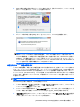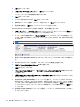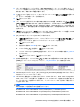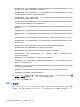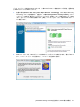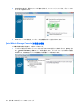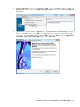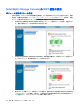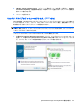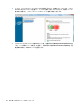User Guide --RAID --Windows 7, Windows Vista, and Windows XP (October 2009)
2.
RAID 0 移行の進行状況が別のウィンドウに表示されます。移行プロセス中に、コンソールと進
捗ウィンドウを最小化し、コンピュータを使用できます。
3.
ボリューム作成の完了後に[Yes](はい)をクリックして、システムを再起動します。
注記: RAID 0 ボリュームの全体の容量がコンソールに表示されますが、セカンダリ HDD を追
加したことによって作成された追加分の容量は、システムに未割り当てとして表示されます。シ
ステムの再起動後、この未割り当ての容量を割り当てる必要があります。Windows XP をお使い
の場合は、この領域を別ボリュームとして作成してフォーマットすることが、オペレーティン
グ システムから選択可能なただ一つのオプションです。Windows Vista には、単一の RAID 0 ボ
リュームを作成できる追加の機能がいくつか含まれています。
未割り当ての HDD 容量の割り当て
システムの再起動後、未割り当ての容量を割り当てる必要があります。追加パーティションを作成す
るか、(C:)パーティションを拡張できます。(C:)パーティションを拡張するには、以下の手順で EFI
(Extensible Firmware Interface)および復元用パーティションを移動する必要があります。EFI パー
ティションには、[HP QuickLook 2]、システム診断、および BIOS Flash Recovery 用ファイルが格納
されています。復元用パーティションには、工場出荷イメージにコンピュータを復元できるファイル
が含まれています。
注記: EFI と復元用パーティションの機能が不要な場合、これらのパーティションを削除できます。
Windows XP をお使いの場合は、以下の操作を行います。
1.
システム再起動後、[スタート]を選択し、[マイ コンピュータ]を右クリックし、ドロップ ダウ
ン メニューから[管理]をクリックします。
2.
ストレージの下の左側の枠内で、[ディスクの管理]をクリックします。[ディスクの管理]ウィンド
ウでは、未割り当て領域と 2 つのパーティション[(C:)]と[HP_TOOLS]が表示されます。
3.
[未割り当て]容量を右クリックし、ドロップ ダウン メニューから[新しいパーティション]を選択
します。[新しいパーティション ウィザード]が開きます。
[Intel Matrix Storage Console]を使用した RAID 移行の開始
17